編輯:關於Android編程
標簽(空格分隔): Android基礎入門教程
前面我們花了13小節詳細地講解了Android中Paint類大部分常用的API,本節開始我們來講解
drawXxx方法族:以一定的坐標值在當前畫圖區域畫圖,另外圖層會疊加,
Canvas(畫板)的一些常用API,我們在Android基礎入門教程——8.3.1 三個繪圖工具類詳解
中已經列出了我們可供調用的一些方法,我們分下類:
即後面繪畫的圖層會覆蓋前面繪畫的圖層。 clipXXX方法族:在當前的畫圖區域裁剪(clip)出一個新的畫圖區域,這個
畫圖區域就是canvas對象的當前畫圖區域了。比如:clipRect(new Rect()),
那麼該矩形區域就是canvas的當前畫圖區域 getXxx方法族:獲得與Canvas相關一些值,比如寬高,屏幕密度等。 save(),restore(),saveLayer(),restoreToCount()等保存恢復圖層的方法 translate(平移),scale(縮放),rotate(旋轉),skew(傾斜)當然還有其他一些零散的方法,嗯,從本節開始我會挑一些感覺有點意思的API來進行學習~
而本節先給大家帶來的是translate(平移),scale(縮放),rotate(旋轉),skew(傾斜)
以及save(),restore()的詳解!
官方API文檔:Canvas
另外我們先要明確Canvas中X軸與Y軸的方向:
方法:translate(float dx, float dy)
解析:平移,將畫布的坐標原點向左右方向移動x,向上下方向移動y,canvas默認位置在(0,0)
參數:dx為水平方向的移動距離,dy為垂直方向的移動距離
使用示例:
for(int i=0; i < 5; i++) {
canvas.drawCircle(50, 50, 50, mPaint);
canvas.translate(100, 100);
}
運行效果:
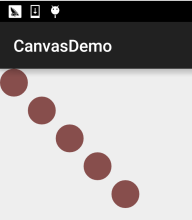
方法:rotate(float degrees) / rotate(float degrees, float px, float py)
解析:圍繞坐標原點旋轉degrees度,值為正順時針
參數:degrees為旋轉角度,px和py為指定旋轉的中心點坐標(px,py)
使用示例:
Rect rect = new Rect(50,0,150,50);
canvas.translate(200, 200);
for(int i = 0; i < 36;i++){
canvas.rotate(10);
canvas.drawRect(rect, mPaint);
}
運行效果:
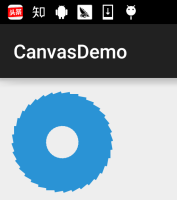
代碼分析:
這裡我們先調用了translate(200,200)將canvas的坐標原點移向了(200,200),再進行繪制,所以我們
繪制的結果可以完整的在畫布上顯示出來,假如我們是為rotate設置了(10,200,200),會是這樣一個
結果:
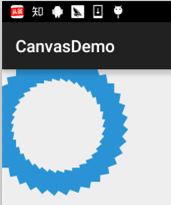
有疑問是吧,這個涉及到Canvas多圖層的概念,等等會講~
方法:scale(float sx, float sy) / scale(float sx, float sy, float px, float py)
解析:對畫布進行縮放
參數:sx為水平方向縮放比例,sy為豎直方向的縮放比例,px和py我也不知道,小數為縮小,
整數為放大
使用示例:
canvas.drawBitmap(bmp,0,0,mPaint);
canvas.scale(0.8f, 0.8f);
canvas.drawBitmap(bmp, 0, 0, mPaint);
canvas.scale(0.8f, 0.8f);
canvas.drawBitmap(bmp,0,0,mPaint);
運行效果:

方法:skew(float sx, float sy)
解析:傾斜,也可以譯作斜切,扭曲
參數:sx為x軸方向上傾斜的對應角度,sy為y軸方向上傾斜的對應角度,兩個值都是tan值哦!
都是tan值!都是tan值!比如要在x軸方向上傾斜60度,那麼小數值對應:tan 60 = 根號3 = 1.732!
使用示例:
canvas.drawBitmap(bmp,0,0,mPaint);
canvas.translate(200, 200);
canvas.skew(0.2f,-0.8f);
canvas.drawBitmap(bmp,0,0,mPaint);
運行效果:
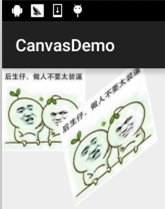
我們一般喜歡稱呼Canvas為畫布,童鞋們一直覺得Canvas就是一張簡單的畫紙,那麼我想
問下多層的動畫是怎麼用canvas來完成的?上面那個translate平移的例子,為什麼
drawCircle(50, 50, 50, mPaint); 參考坐標一直是(50,50)那為何會出現這樣的效果?
有疑惑的童鞋可能是一直將屏幕的概念與Canvas的概念混淆了,下面我們來還原下
調用translate的案發現場:
如圖,是畫布坐標原點的每次分別在x,y軸上移動100;那麼假如我們要重新回到(0,0)
點處繪制新的圖形呢?怎麼破,translate(-100,-100)的慢慢地平移回去?不會真的這麼
糾結吧…
好吧,不賣關子了,我們可以在做平移變換之前將當前canvas的狀態進行保存,其實Canvas為
我們提供了圖層(Layer)的支持,而這些Layer(圖層)是按”棧結構”來進行管理的
當我們調用save()方法,會保存當前Canvas的狀態然後作為一個Layer(圖層),添加到Canvas棧中,
另外,這個Layer(圖層)不是一個具體的類,就是一個概念性的東西而已!
而當我們調用restore()方法的時候,會恢復之前Canvas的狀態,而此時Canvas的圖層棧
會彈出棧頂的那個Layer,後繼的Layer來到棧頂,此時的Canvas回復到此棧頂時保存的Canvas狀態!
簡單說就是**:save()往棧壓入一個Layer,restore()彈出棧頂的一個Layer,這個Layer代表Canvas的
狀態!也就是說可以save()多次,也可以restore()多次,但是restore的調用次數不能大於**save
否則會引發錯誤!這是網上大部分的說法,不過實際測試中並沒有出現這樣的問題,即使我restore的
次數多於save,也沒有出現錯誤~目測是系統改了,等下測給大家看~
來來來,寫個例子驗證下save和restore的作用!
寫個例子:
例子代碼:
canvas.save(); //保存當前canvas的狀態
canvas.translate(100, 100);
canvas.drawCircle(50, 50, 50, mPaint);
canvas.restore(); //恢復保存的Canvas的狀態
canvas.drawCircle(50, 50, 50, mPaint);
運行結果:
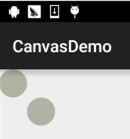
不用說什麼了吧,代碼和結果已經說明了一切,接著我們搞得復雜點,來一發
多個save()和restore()!
例子代碼:
canvas.save();
canvas.translate(300, 300);
canvas.drawBitmap(bmp, 0, 0, mPaint);
canvas.save();
canvas.rotate(45);
canvas.drawBitmap(bmp, 0, 0, mPaint);
canvas.save();
canvas.rotate(45);
canvas.drawBitmap(bmp, 0, 0, mPaint);
canvas.save();
canvas.translate(0, 200);
canvas.drawBitmap(bmp, 0, 0, mPaint);
運行結果:
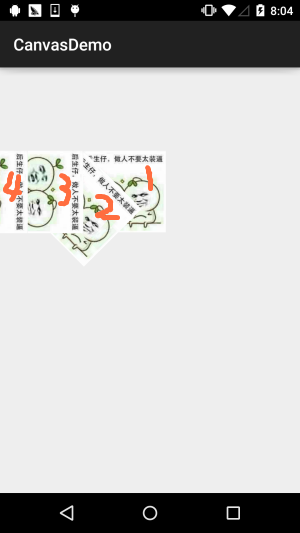
結果分析:
首先平移(300,300)畫圖,然後旋轉45度畫圖,再接著旋轉45度畫圖,接著平移(0,200),
期間每次畫圖前都save()一下,看到這裡你可能有個疑問,最後這個平移不是y移動200
麼,怎麼變成向左了?嘿嘿,我會告訴你rotate()旋轉的是整個坐標軸麼?坐標軸的
變化:
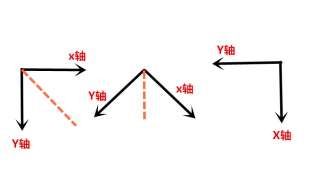
嗯,rotate()弄懂了是吧,那就行,接著我們來試試restore咯~我們在最後繪圖的前面
加兩個restore()!
canvas.restore();
canvas.restore();
canvas.translate(0, 200);
canvas.drawBitmap(bmp, 0, 0, mPaint);
運行結果:
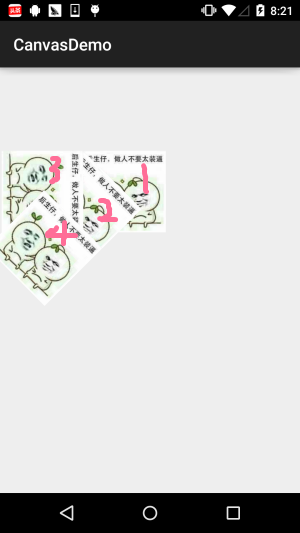
不說什麼,自己體會,再加多個restore()!
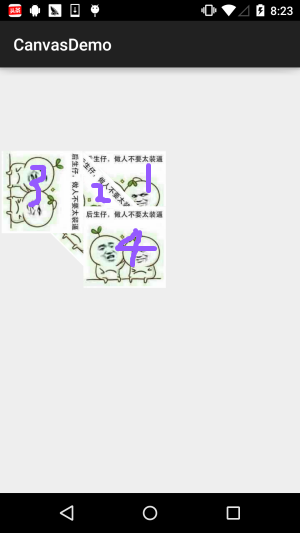
有點意思,再來,繼續加restore()
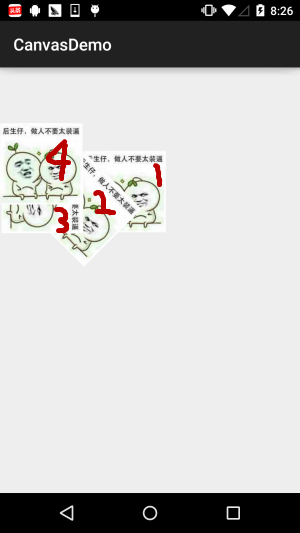
嗯,好像不可以再寫restore了是吧,因為我們只save了四次,按照網上的說法,
這會報錯的,真的是這樣嗎?這裡我們調用Canvas給我們提供的一個獲得當前棧中
有多少個Layer的方法:getSaveCount();然後在save()和restore()的前後都
加一個Log將棧中Layer的層數打印出來:
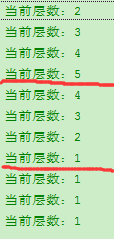
結果真是喜聞樂見,畢竟實踐出真知,可能是Canvas改過吧,或者其他原因,這裡
要看源碼才知道了,時間關系,這裡我們知道下restore的次數可以比save多就好了,
但是還是建議restore的次數還是少於save,以避免造成不必要的問題~
至於進棧和出棧的流程我就不話了,筆者自己動筆畫畫,非常容易理解!
其實這兩個方法和save以及restore大同小異,只是在後者的基礎上多了一些東東而已,
比如saveLayer(),有下面多個重載方法:
你可以理解為save()方法保存的是整個Canvas,而saveLayer()則可以選擇性的保存某個區域的狀態,
另外,我們看到餐宿和中有個:int saveFlags,這個是設置改保存那個對象的!可選值有:
PS:上述說明有點問題,筆者英語水平低,可能說錯,如果有知道的,請務必指正提出,謝謝~
這裡我們寫個例子來驗證下:我們選用CLIP_TO_LAYER_SAVE_FLAG模式來寫個例子
實現代碼:
RectF bounds = new RectF(0, 0, 400, 400);
canvas.saveLayer(bounds, mPaint, Canvas.CLIP_TO_LAYER_SAVE_FLAG);
canvas.drawColor(getResources().getColor(R.color.moss_tide));
canvas.drawBitmap(bmp, 200, 200, mPaint);
canvas.restoreToCount(1);
canvas.drawBitmap(bmp, 300, 200, mPaint);
運行結果:
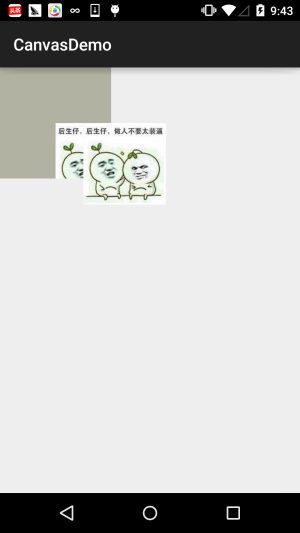
關於saveLayer()後面用到再詳解研究吧~這裡先知道個大概~
接著到這個restoreToCount(int),這個更簡單,直接傳入要恢復到的Layer層數,
直接就跳到對應的那一層,同時會將該層上面所有的Layer踢出棧,讓該層
成為棧頂~!比起你寫多個restore()方便快捷多了~
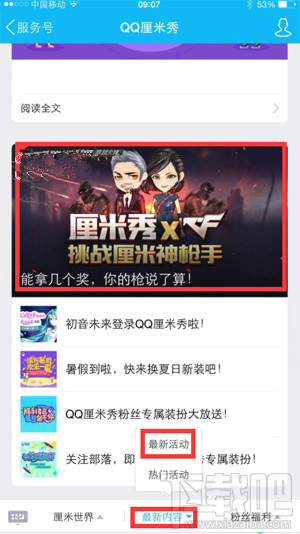 qq厘米秀挑戰厘米神搶手怎麼玩
qq厘米秀挑戰厘米神搶手怎麼玩
QQ厘米秀是騰訊手機QQ新出的功能,玩家在手機QQ聊天中可以放上自己的厘米秀,也能發很多特定的帶有聲音的表情。QQ厘米秀讓用戶在手機QQ聊天中更有趣,而且目
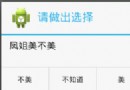 Android中AlertDialog的六種創建方式
Android中AlertDialog的六種創建方式
創建AlertDialog的步驟: 1、創建AlertDialog.Builder對象 2、調用Builder對象的setTitle方法設置標題,setI
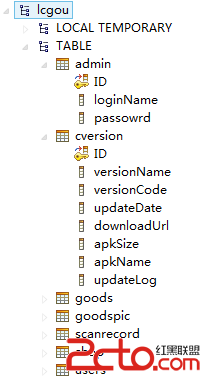 Android+SSH開發商城App(1)數據庫的創建和環境的搭建
Android+SSH開發商城App(1)數據庫的創建和環境的搭建
項目簡介 該項目主要是使用SSH開發Android後端服務器程序和前端App代碼的實現,主要技術包含: Android AsyncTask 、常見自定義控件、客戶端高層類
 Android開發之藍牙通信
Android開發之藍牙通信
藍牙開發必練基本功藍牙權限為了在您的應用程序中使用藍牙功能,您必須聲明藍牙權限藍牙。您需要此權限來執行任何藍牙通信,如請求一個連接、接受一個連接和傳輸數據。如果你想讓你的